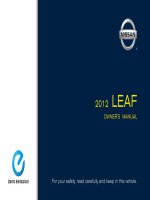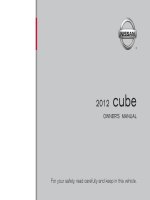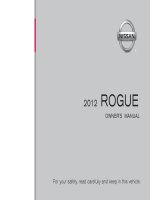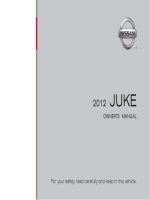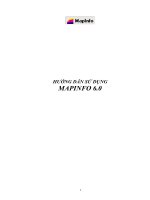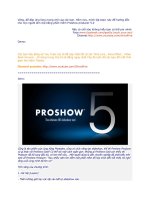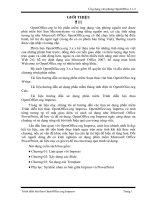TIỂU LUẬN HÓA - TIN Hướng dẫn sử dụng ChemBio3D 13.0 (ChemOffice 2012)
Bạn đang xem bản rút gọn của tài liệu. Xem và tải ngay bản đầy đủ của tài liệu tại đây (2.34 MB, 33 trang )
TRƯỜNG ĐẠI HỌC SƯ PHẠM HỒ CHÍ MINH
PHÒNG CÔNG NGHỆ - SAU ĐẠI HỌC
TIỂU LUẬN MÔN HỌC
GV hướng dẫn: PGS. TS. Bùi Thọ Thanh
Học viên thực hiện: HUỲNH NGUYỄN XUÂN ĐÀO
Lớp: LÝ LUẬN VÀ PHƯƠNG PHÁP DẠY HỌC HÓA HỌC - K23
Thành phố Hồ Chí Minh, năm học 2013
Hướng dẫn sử dụng ChemBio3D 13.0 (ChemOffice 2012) GV: Bùi Thọ Thanh
MỤC LỤC
PHẦN MỞ
ĐẦU 2
1. Lí do chọn đề tài
2
2. Mục đích nghiên
cứu 3
3. Nhiệm vụ nghiên
cứu. 3
4. Đối tượng và khách thể nghiên
cứu 3
5. Phạm vi nghiên
cứu 3
PHẦN NỘI DUNG 4
Chương 1. TỔNG QUAN VỀ CHEMOFFICE
2012 4
Chương 2. HƯỚNG DẪN SỬ DỤNG PHẦN
MỀM 5
2.1. Cài đặt phần mềm ChemOffice 2012 vào máy
tính 5
2.2. Hướng dẫn sử dụng phần mền CHEMBIO3D ULTRA 13.0 13
2.2.1. Khởi động chương trình 13
2.2.2. Hướng dẫn sử dụng thanh công cụ 16
2.2.3. Giới thiệu và cách sử dụng thanh menu 17
Chương 3. HƯỚNG DẪN SỬ DỤNG 21
HVTH: Huỳnh Nguyễn Xuân Đào
2
Hướng dẫn sử dụng ChemBio3D 13.0 (ChemOffice 2012) GV: Bùi Thọ Thanh
3. 1. Vẽ cấu trúc phân tử các hợp chất 21
3. 1. 1. Vẽ các cấu trúc đơn giản 21
3.1.2. Vẽ các cấu trúc phân tữ đơn giản, các phân tử phức tạp 22
3. 2. Lưu trữ file với các định dạng khác nhau 24
3. 3. Hướng dẫn sử dụng GAMESS 28
KẾT LUẬN 32
PHẦN MỞ ĐẦU
1. Lí do chọn đề tài
Hiện nay, công nghệ thông tin ngày càng phát triển, có mặt trong hầu hết các ngành
nghề. Dạy học cũng không phải là ngoại lệ. Việc ứng dụng công nghệ thông tin vào giảng
dạy giúp giáo viên linh hoạt hơn trong việc soạn giáo án và thiết kế bài giảng sinh động hơn,
từ đó sẽ gây được hứng thú cho học sinh. Hơn nữa, sẽ tiết kiệm nhiều thời gian. Đặc biệt
trong môn Hóa học việc vẽ công thức cấu tạo của các chất và viết phương trình phản ứng là
công việc thường xuyên và không thể thiếu .
Để làm được việc này cần sử dụng các phần mềm chuyên biệt, đồng thời cũng phải
biết cách sử dụng nó. Trong khi đó hiện nay có rất ít tài liệu hướng dẫn cách sử dụng các
phần mềm Hóa học. Hiện nay có rất nhiều phần mềm hóa học hỗ trợ cho việc đó, đồng thời
có thể tính toán được góc liên kết, độ dài liên kết, năng lượng liên kết…
Chemoffice là một trong những phần mềm có ứng dụng đó, nó rất cần thiết trong việc
trình bày công thức phân tử trong không gian 2 chiều và 3 chiều, viết chuỗi phản ứng,
phương trình hóa học, và những công thức phân tử phức tạp
ChemBio3D là một chương trình mô hình máy tính cho phép các nhà hóa học tổng hợp
và các nhà sinh học để tạo ra các mô hình 3D của các phân tử nhỏ và các hợp chất sinh hóa
và thực hiện một loạt các tính toán và hành động trên các mô hình để khám phá cấu trúc
phân tử và tương tác giữa các phân tử hợp chất hữu cơ.
HVTH: Huỳnh Nguyễn Xuân Đào
3
Hướng dẫn sử dụng ChemBio3D 13.0 (ChemOffice 2012) GV: Bùi Thọ Thanh
Giáo viên sử dụng ChemBio3D để hiểu biết tốt hơn về bản chất 3D của các phân tử và
làm thế nào để cấu tạo của hợp chất ảnh hưởng đến tính chất của chất.
ChemBio3D là một giải pháp hiệu quả, đáp ứng phần lớn nhu cầu của giáo viên trong
việc mô phỏng chính xác cấu trúc phân tử của các chất từ đó giúp việc dạy học trở nên tích
cực hơn, học sinh hiểu bài và nhớ bài sâu sắc hơn. Đồng thời đó, cũng góp phần nâng cao
hiệu quả giáo dục đào tạo, thực hiện đổi mới dạy học.
ChemBio3D chạy trên hệ thống máy tính thông dụng và không cần tính toán hiệu năng
cao, đồ họa cao cấp dễ sử dụng và gần gủi với Hóa học.
2. Mục đích nghiên cứu
Biểu diễn công thức hóa học các chất, viết phương trình phản ứng…để phục vụ cho
việc thiết kế giáo án.
3. Nhiệm vụ nghiên cứu
Tìm hiểu và khai thác những tính năng của chương trình ChemBio3D để vẽ cấu trúc
các chất…
4. Đối tượng và khách thể nghiên cứu
- Đối tượng: phần mềm ChemBio3D
- Khách thể: quá trình dạy và học hóa học
5. Phạm vi nghiên cứu
- Vẽ cấu trúc các hợp chất hữu cơ.
HVTH: Huỳnh Nguyễn Xuân Đào
4
Hướng dẫn sử dụng ChemBio3D 13.0 (ChemOffice 2012) GV: Bùi Thọ Thanh
PHẦN NỘI DUNG
Chương 1. TỔNG QUAN VỀ CHEMOFFICE
ChemOffice và BioOffice có thể chạy trên điều hành Microsoft Windows.
ChemOffice chỉ dành cho hệ điều hành Windows.
ChemOffice Ultra là bộ phần mềm đầy đủ nhất của trường Đại học Cambridge. Với
ChemBio3D Ultra 13.0 các bạn có thể biểu diễn công thức cấu tạo hoá học ở dạng 3D, phần
mền này Biểu diễn công thức cấu tạo dạng 3 chiều đẹp, tiện dụng, có thể copy và paste qua
các trình ứng dụng khác dưới dạng ảnh hoặc lưu lại dưới dạng file ảnh (gif, jpeg), file phim
(avi)
ChemBio3D 13.0, một phần của ChemBioOffice 2012 bộ cho phép bạn xây dựng,
hình dung và phân tích các mô hình 3D của cấu trúc hóa học. ChemBio3D 13.0 đi kèm với
GAMESS, một initio lượng tử hóa học gói ab. GAMESS cho phép bạn dự đoán UV / VIS,
hồng ngoại và quang phổ NMR, tính toán năng lượng và một số đặc tính phân tử khác.
CÁC ỨNG DỤNG CƠ BẢN
Xây dựng cấu trúc cơ bản (Basic Model Building)
Mô hình hiển thị (Displaying Model)
Xây dựng mô hình nâng cao (Building Advanced Models)
Bảng thông số (Parameter Tables)
Các công cụ tính toán (Calculation Engines)
HVTH: Huỳnh Nguyễn Xuân Đào
5
Hướng dẫn sử dụng ChemBio3D 13.0 (ChemOffice 2012) GV: Bùi Thọ Thanh
Chương 2. HƯỚNG DẪN SỬ DỤNG PHẦN MỀM
( CHEMOFFICE )
2.1. Cài đặt phần mền Chemoffice vào máy tính
Bước 1: Đưa đĩa chương trình ChemOffice vào máy tính
Bước 2: Nhấn đúp vào ChemBioOfficeUltra.exe để bắt đầu cài chương trình.
Bước 3: Chọn Intall Software để bắt đầu cài đặt
Tiếp theo, chọn Intall Software ở phía dưới bên trái để tiếp tục cài đặt chương trình
HVTH: Huỳnh Nguyễn Xuân Đào
6
Hướng dẫn sử dụng ChemBio3D 13.0 (ChemOffice 2012) GV: Bùi Thọ Thanh
Bước 2: Nhấn “Quit” vào biểu tượng bên trái để tiếp tục cài đặt
Tiếp tục nhấn vào biểu tượng “Next”
HVTH: Huỳnh Nguyễn Xuân Đào
7
Hướng dẫn sử dụng ChemBio3D 13.0 (ChemOffice 2012) GV: Bùi Thọ Thanh
Bước 3: Chọn “ I accept the tems in this license agreement” và nhấn “Next”
Bước 4: Chọn ổ dĩa để lưu chương trình và nhấn “Next”
HVTH: Huỳnh Nguyễn Xuân Đào
8
Hướng dẫn sử dụng ChemBio3D 13.0 (ChemOffice 2012) GV: Bùi Thọ Thanh
Bước 5: Tiếp tục chọn “Next”
HVTH: Huỳnh Nguyễn Xuân Đào
9
Hướng dẫn sử dụng ChemBio3D 13.0 (ChemOffice 2012) GV: Bùi Thọ Thanh
HVTH: Huỳnh Nguyễn Xuân Đào
10
Hướng dẫn sử dụng ChemBio3D 13.0 (ChemOffice 2012) GV: Bùi Thọ Thanh
Bước 6: Chọn “Intall” để bắt đầu cài đặt chương trình
Bước 7: Chọn DVD RW Drive (F)/Crack/Patcher.exe: copy file “Patcher.exe” vào
Computer/(C)/Program Files/CambrigeSoft/ChemOffice2012
HVTH: Huỳnh Nguyễn Xuân Đào
11
Hướng dẫn sử dụng ChemBio3D 13.0 (ChemOffice 2012) GV: Bùi Thọ Thanh
Bước 8: Nhấn đúp vào biểu tượng “patcher.exe”
Bước 9: Nhất vào “Patch”
HVTH: Huỳnh Nguyễn Xuân Đào
12
Hướng dẫn sử dụng ChemBio3D 13.0 (ChemOffice 2012) GV: Bùi Thọ Thanh
Sau đó, tiếp tục nhấn “Yes” để tìm kiếm
Bước 10: Search trong Computer/ local disk (C)/Program Files /CambrigeSoft /
ChemOffice2012, tìm các file exe của các chương trình ChemOffice
Bước 11: Để cài đặt Chem3D, ta nhấn vào “Chem3D”, rồi click vào “Chem3D.exe”,
sau đó chọn Open.
HVTH: Huỳnh Nguyễn Xuân Đào
13
Hướng dẫn sử dụng ChemBio3D 13.0 (ChemOffice 2012) GV: Bùi Thọ Thanh
Thực hiện các bước tương tự với các phần khác trong ChemOffice (nếu có nhu cầu sử
dụng)
Hoàn thành tiến trình cài đặt.
2.2. Hướng dẫn sử dụng phần mền CHEMBIO3D ULTRA 13.0
2.2.1. Khởi động chương trình
Chọn: Star/Program/ChemOffice 2012/ChemBio3D Ultra 13.0 hoặc nhấp đúp vào biểu
tượng trên màn hình desktop.
HVTH: Huỳnh Nguyễn Xuân Đào
14
Hướng dẫn sử dụng ChemBio3D 13.0 (ChemOffice 2012) GV: Bùi Thọ Thanh
Màn hình làm việc của chương trình sẽ xuất hiện:
HVTH: Huỳnh Nguyễn Xuân Đào
15
Hướng dẫn sử dụng ChemBio3D 13.0 (ChemOffice 2012) GV: Bùi Thọ Thanh
Màn hình chính:
A) cửa sổ mẫu
Mô hình cửa sổ.
Không gian làm việc, nơi xây dựng và xem mô hình.
B) Menu chính
Menu chính. Bao gồm tất cả các công cụ cần thiết cho việc xây dựng và xem các mô
hình, hoạt động tính toán và hiển thị các tính chất hóa học. Trong số các tùy chọn trình đơn
cũng có sẵn trong trình đơn ngữ cảnh.
C) Thanh công cụ
Thanh công cụ. Chứa các biểu tượng cung cấp các phím tắt cho nhiều chức năng
thường được sử dụng, có thể nhấp chuột kéo thanh công cụ đến bất cứ nơi nào trên màn hình
của bạn.
D) ChemDraw bảng điều khiển tab
ChemDraw bảng điều khiển. Cho phép tạo hoặc chỉnh sửa bản vẽ của mô hình của
bạn trong hai chiều.
E) Tab trình duyệt cơ cấu
Cấu trúc trình duyệt. Cho phép duyệt qua danh sách các cấu trúc và xem bất cứ cấu
trúc nào trong cửa sổ mô hình.
F) Model Explorer tab
Mô hình Explorer. Hiển thị một đại diện cây phân cấp của mô hình. Mô hình nghiên
cứu rất hữu ích để làm việc với các phân tử phức tạp như các protein.
G) Thanh trạng thái
Thanh trạng thái. Hiển thị thông tin về khung hoạt động của mô hình và các nguyên
tử ẩn.
HVTH: Huỳnh Nguyễn Xuân Đào
16
Hướng dẫn sử dụng ChemBio3D 13.0 (ChemOffice 2012) GV: Bùi Thọ Thanh
H) Cửa sổ Output
Đầu ra cửa sổ.
Hiển thị kết quả văn bản như kết quả tính toán.
2.2.2. Hướng dẫn sử dụng thanh công cụ
HVTH: Huỳnh Nguyễn Xuân Đào
17
Hướng dẫn sử dụng ChemBio3D 13.0 (ChemOffice 2012) GV: Bùi Thọ Thanh
2.2.3. Giới thiệu và cách sử dụng thanh menu
a. File menu
Ngoài các lệnh thông thường, còn có:
Sample Files : Chứa các cấu trúc hóa
học của amino acids, aromatics
(hidrocacbon phương hướng), ADN
b. Edit menu
Bao gồm các lệnh thường gặp
HVTH: Huỳnh Nguyễn Xuân Đào
18
Hướng dẫn sử dụng ChemBio3D 13.0 (ChemOffice 2012) GV: Bùi Thọ Thanh
c. View menu
Ngoài các thanh công cụ thường dùng, còn có thêm:
Liên kết với ChemDraw Panel: Dùng khi vẽ các công thức hóa học phức tạp, sau đó
copy qua Chem3D để thấy được cấu trúc 3D của hợp chất.
HVTH: Huỳnh Nguyễn Xuân Đào
19
Hướng dẫn sử dụng ChemBio3D 13.0 (ChemOffice 2012) GV: Bùi Thọ Thanh
HVTH: Huỳnh Nguyễn Xuân Đào
20
Hướng dẫn sử dụng ChemBio3D 13.0 (ChemOffice 2012) GV: Bùi Thọ Thanh
d. Structure menu
e. Calculations Menu
Và một số thanh công cụ Menu khác.
HVTH: Huỳnh Nguyễn Xuân Đào
21
Hướng dẫn sử dụng ChemBio3D 13.0 (ChemOffice 2012) GV: Bùi Thọ Thanh
Chương 3. HƯỚNG DẪN SỬ DỤNG
3. 1. Vẽ cấu trúc phân tử các hợp chất
3. 1. 1. Vẽ các cấu trúc đơn giản
VÍ DỤ: C
2
H
4
, CH
4
Nhắp chuột vào biểu tượng (A), sau đó đưa ra ngoài màn hình, đến vị trí cần vẽ và
nhắp chuột, sẽ xuất hiện một khung màu trắng cho phép nhập kí tự từ bàn phím.
Sau đó, nhấn “Enter” trên bàn phím, sẽ hiện ra công thức 3D của hợp chất cần biễu
diễn.
HVTH: Huỳnh Nguyễn Xuân Đào
22
Hướng dẫn sử dụng ChemBio3D 13.0 (ChemOffice 2012) GV: Bùi Thọ Thanh
Để xem phân tử ở các góc độ khác nhau, nhắp chuột vào biểu tượng trên thanh công
cụ, sau đó đưa con trỏ ra ngoài màn hình tại vị trí có phân tử nhấn giữ chuột trái và di chuột.
Để xem phân tử dạng ở các định dạng khác chọn chế độ hiển thị trên thanh công cụ, ví dụ:
dạng khối cầu (Space Filling).
Để biểu thị các nguyên tử liên kết trên các quả cầu: chọn “C”, để dánh mạch Cacbon chọn
“1”
3.1.2. Vẽ các cấu trúc phân tữ đơn giản, các phân tử phức tạp
Vào View chọn ChemDraw Panel
HVTH: Huỳnh Nguyễn Xuân Đào
23
Hướng dẫn sử dụng ChemBio3D 13.0 (ChemOffice 2012) GV: Bùi Thọ Thanh
Bước 1: Dùng chương trình ChemDraw Ultra 10.0 để vẽ công thức dạng 2D
Bước 2: Coppy phân tử vừa vẽ và Paste vào Chem 3D Ultra 13.0
- Copy phân tử đã vẽ trong ChemDraw.
- Mở chương trình Chem 3D, vào menu Edit chọn lệnh Paste hoặc nhấn đồng thời tổ
hợp phím Ctrl+ V.
HVTH: Huỳnh Nguyễn Xuân Đào
24
Hướng dẫn sử dụng ChemBio3D 13.0 (ChemOffice 2012) GV: Bùi Thọ Thanh
Thông thường, một sự kết hợp của các phương pháp này mang lại kết quả tốt nhất. Ví dụ,
có thể xây dựng một bộ khung carbon của một mô hình trong bảng điều khiển ChemDraw
hoặc với các công cụ trái phiếu, sau đó thay đổi một số cacbon vào các yếu tố khác bằng
cách sử dụng xây dựng từ công cụ Text.
Sau khi xây dựng một mô hình cơ bản, có thể khám phá một số tính năng cơ bản
ChemBio3D. Ví dụ, di chuyển, ẩn, và các đối tượng thay đổi kích cỡ. Để xem tốt hơn, có thể
xoay, di chuyển, quy mô và mô hình. Ngoài ra, còn có thể thêm màu sắc để xác định các đối
tượng hoặc hiển thị khoảng cách nguyên tử và đo góc liên kết
3. 2. Lưu trữ file với các định dạng khác nhau
Chem 3D cho phép lưu trữ File ở rất nhiều định dạng khác nhau, tùy thuộc vào mục đích
sử dụng mà người dùng chọn định dạng lưu trữ cho phù hợp.
HVTH: Huỳnh Nguyễn Xuân Đào
25